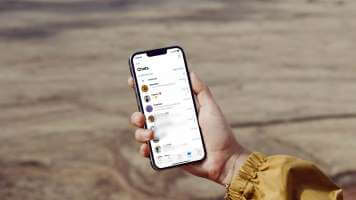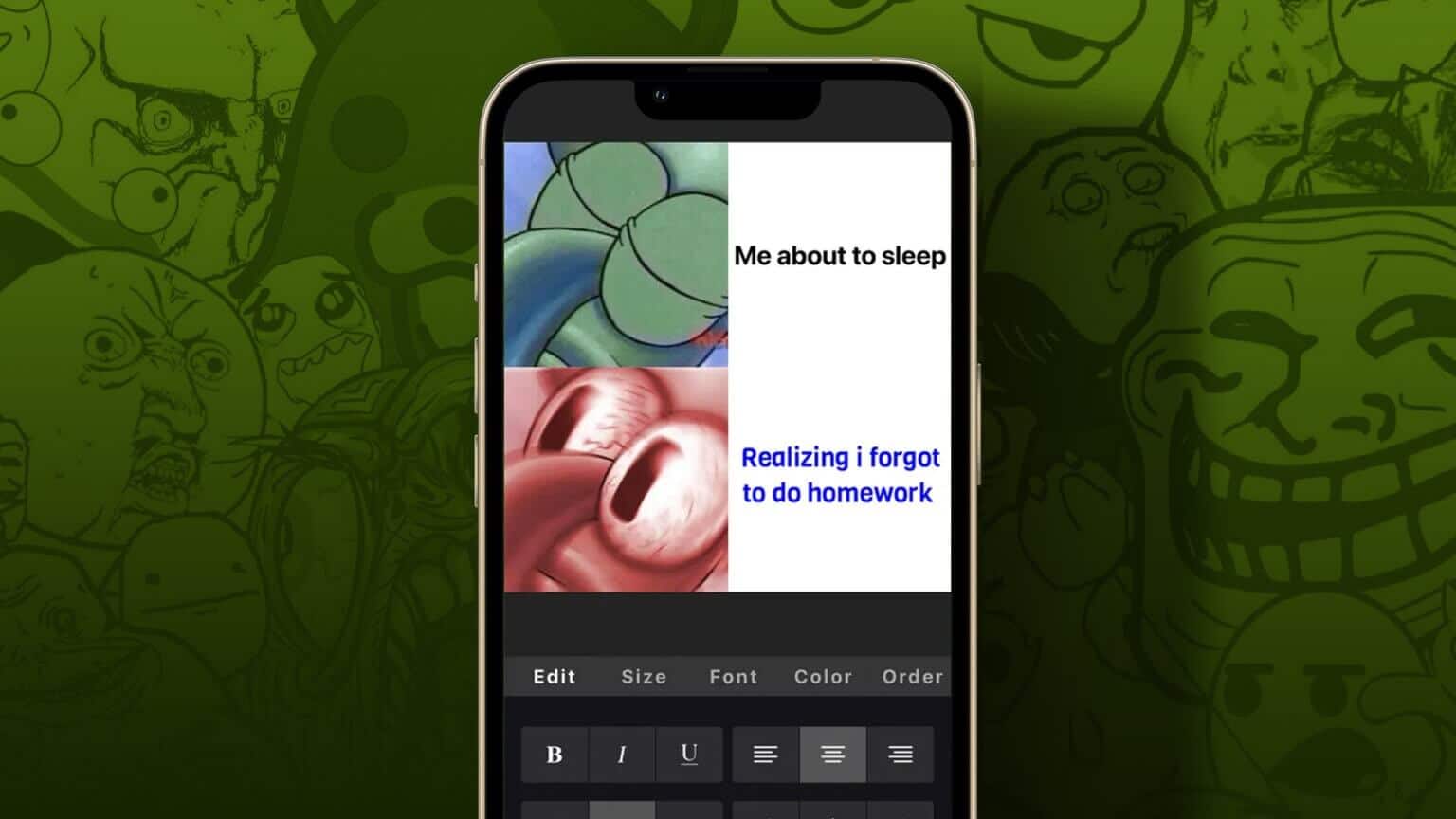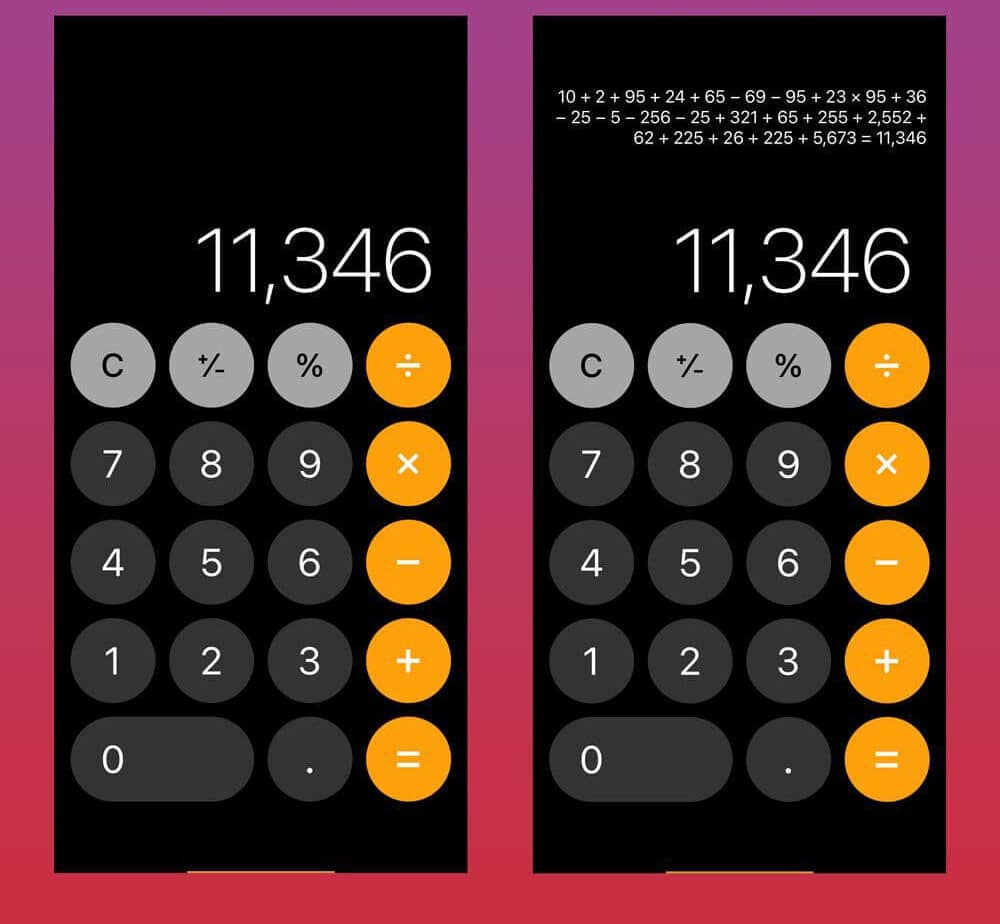Mapy Google jsou jedním z nich Nejoblíbenější navigační aplikace Na trhu. Virtuální hlas vám pomáhá s navigací během jízdy, takže se nemusíte stále dívat na obrazovku. Pokud se vám však nelíbí výchozí hlas na vašem iPhonu nebo zařízení Android, můžete použít jiný hlas. Zde je návod, jak změnit hlas navigace Map Google na iPhonu a Androidu.
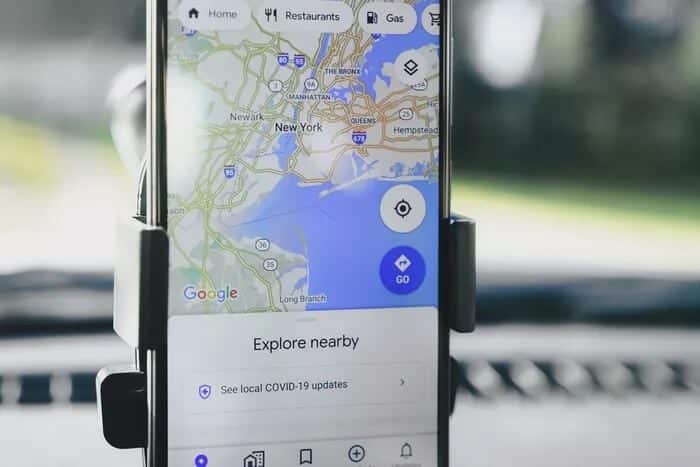
Kroky ke změně hlasu navigace Map Google na zařízeních iPhone a Android se liší v závislosti na operačních systémech. To je to, co musíte udělat.
Jak změnit hlas navigace v Mapách Google pro Android
Existují dva způsoby, jak změnit hlas navigace na mapě v systému Android. Oba způsoby jsou vysvětleny níže:
Změňte hlas navigace prostřednictvím aplikace
Google používá jazyková nastavení a hlasový modul k poskytování mluvených pokynů, což vyžaduje, aby uživatelé zapnuli mapu, aby změnili hlas. Zde je návod, jak to funguje.
Krok 1: Spusťte Mapy Google klepnutím na ikonu na vašem zařízení.
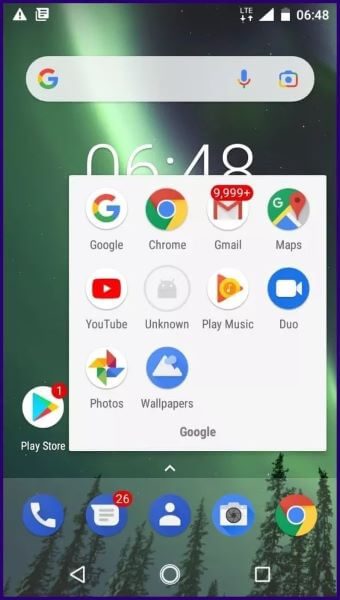
Krok 2: Kliknutím na tři řádky v levé horní části obrazovky otevřete nabídku.
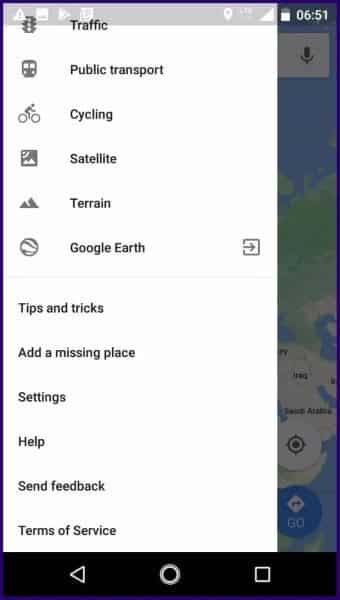
ةوة 3: Procházejte seznam a klepněte na Nastavení.
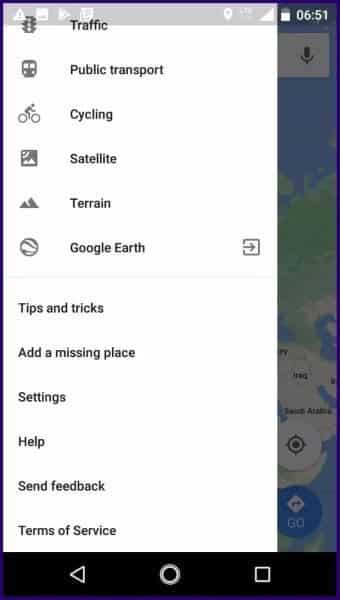
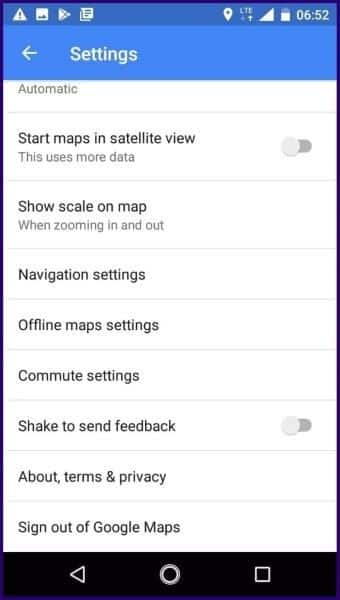
Krok 5: V části Nastavení navigace klepněte na položku Volba hlasu. Aktuálně používaný zvuk navigace by měl být nahoře a vedle něj zaškrtnutí.
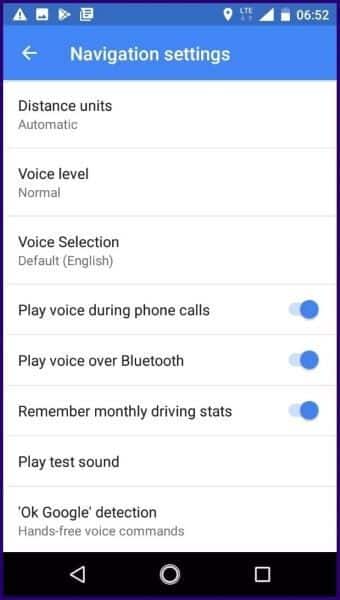
ةوة 6: Při procházení seznamu byste měli vidět všechny dostupné jazykové možnosti spolu s regionálními rozdíly. Klikněte na jazyk, který preferujete.
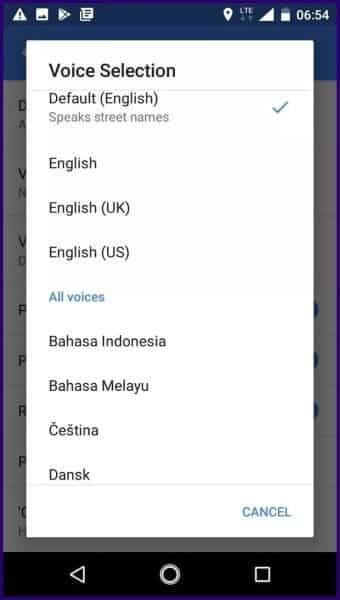
Krok 7: Po výběru preferovaného jazyka by se nastavení mělo zavřít. Vraťte se do zobrazení mapy v aplikaci Mapy Google.
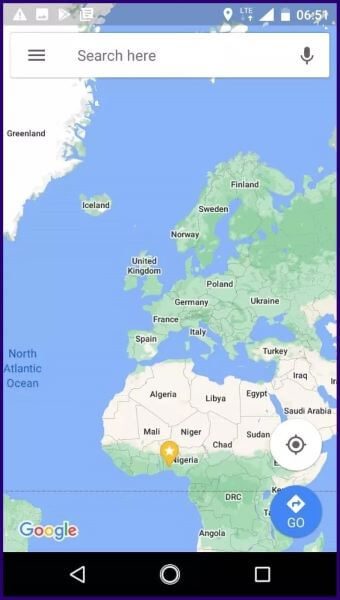
Krok 8: Klikněte na Go umístěné v pravém dolním rohu obrazovky.
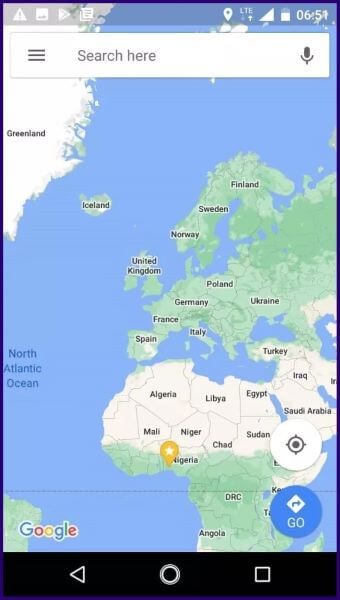
ةوة 9: Zadejte svou polohu a požadovaný cíl. Stiskněte Start a Mapy Google uslyší nový zvuk, který jste vybrali.
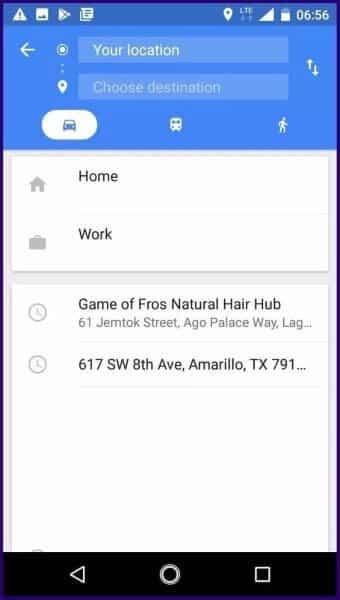
Změňte hlas navigace v nastavení telefonu
Existuje alternativní způsob, jak změnit hlas navigace v Mapách Google pro Android. Tato metoda vyžaduje, abyste změnili nastavení jazyka na vašem zařízení. Postup použití této metody:
Krok 1: Spusťte Nastavení v telefonu.
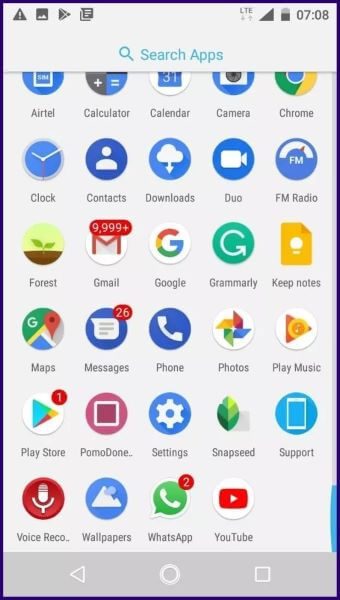
Krok 2: Procházejte seznam a vyberte Jazyky a vstup.
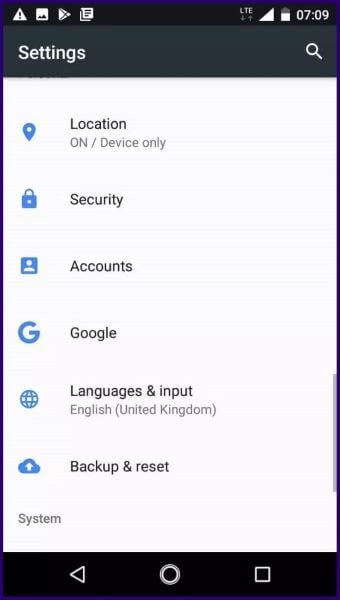
ةوة 3: Vyberte výstup převodu textu na řeč.
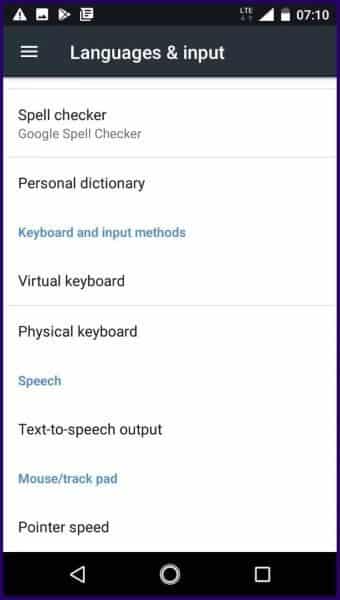
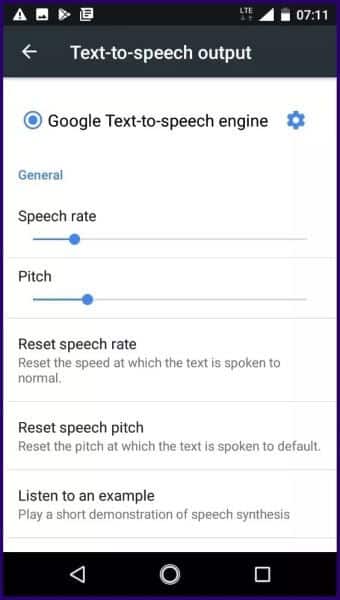
Krok 5: vyberte jazyk.
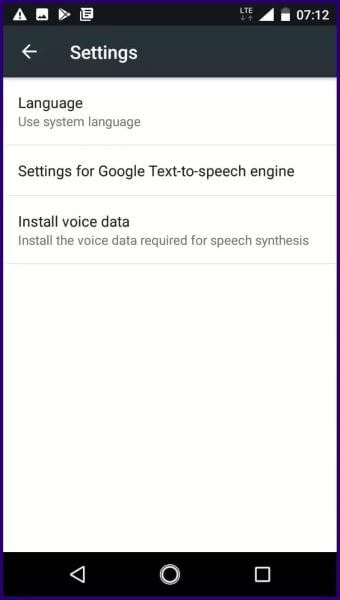
ةوة 6: Vyberte preferovaný jazyk.
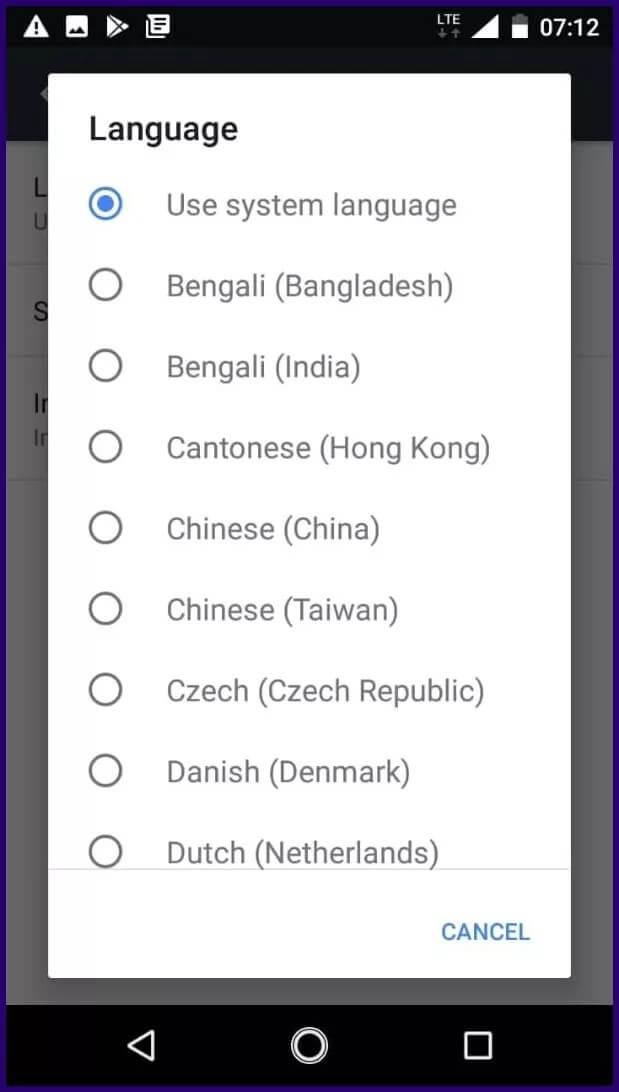
Krok 7: Po výběru preferovaného jazyka se vraťte do zobrazení mapy v aplikaci Mapy Google.
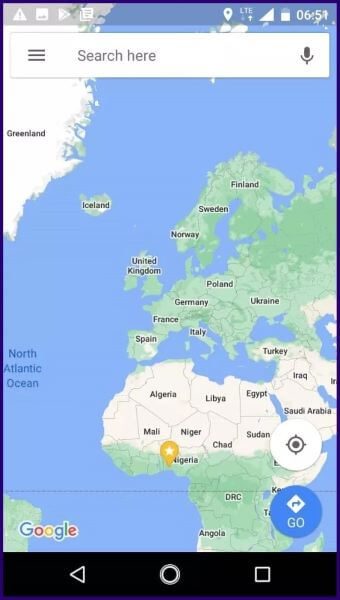
Krok 8: Klikněte na Go umístěné v pravém dolním rohu obrazovky.
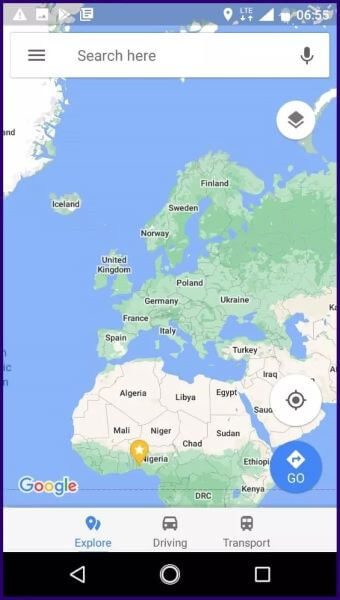
ةوة 9: Zadejte svou polohu a požadovaný cíl. Stiskněte Start a Mapy Google uslyší nový zvuk, který jste vybrali.
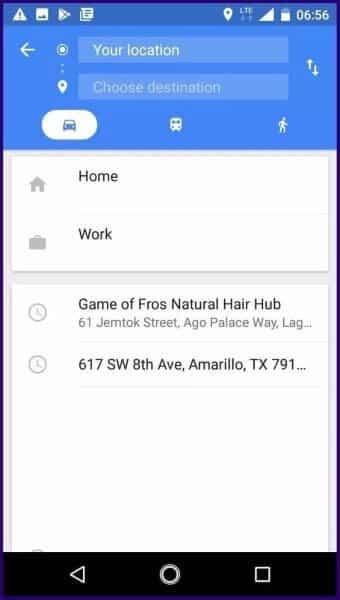
Jak změnit hlas navigace v Mapách Google pro iPhone
Na rozdíl od zařízení se systémem Android nemají iPhony předinstalované Mapy Google. Uživatelé si ji musí stáhnout z App Store, aby k ní měli přístup. Změna hlasu navigace na mapě také vyžaduje změny nastavení vašeho iPhone. Podívejte se na níže uvedené kroky, abyste zjistili, jak na to:
Krok 1: Spusťte na svém iPhonu aplikaci Nastavení.
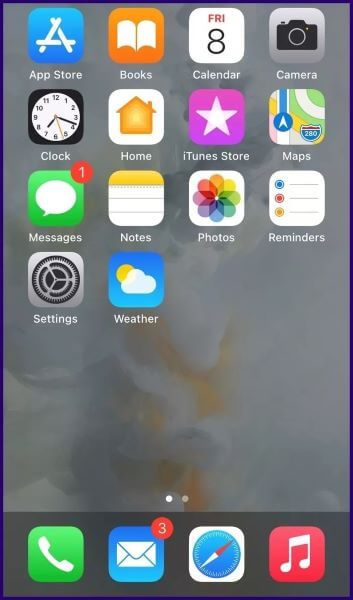
Krok 2: Klepněte na Obecné.
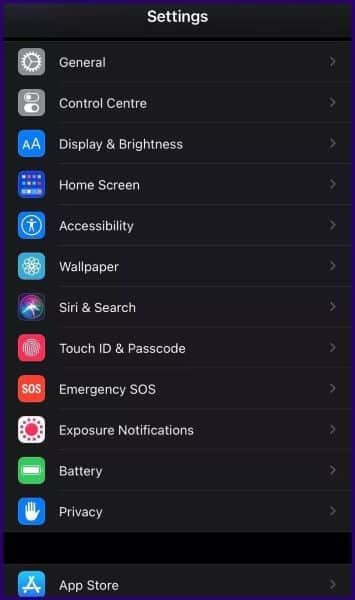
ةوة 3: Vyberte jazyk a region.
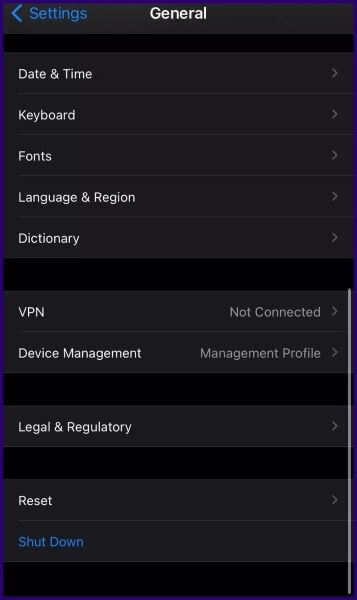
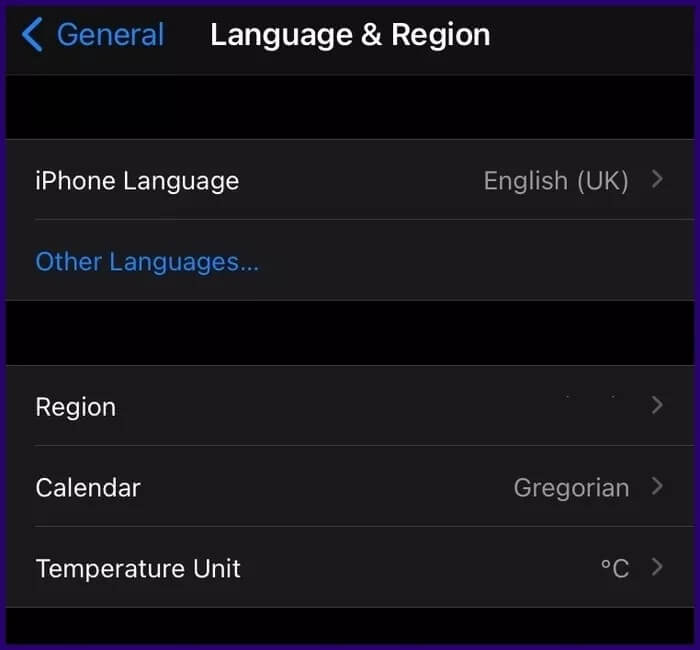
Krok 5: Procházejte dostupnými jazykovými možnostmi a kliknutím na něj vyberte preferovaný jazyk.
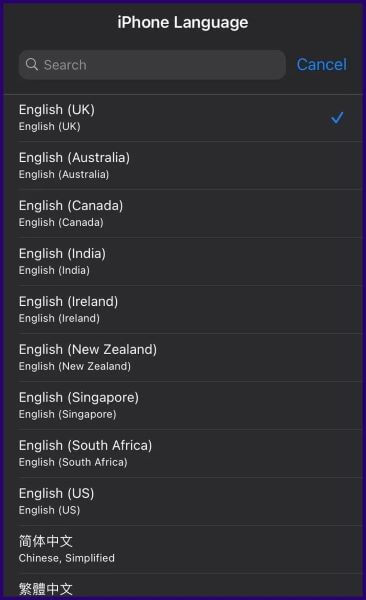
ةوة 6: Měli byste obdržet zprávu s dotazem, zda chcete provést změnu, klikněte na Změnit na.
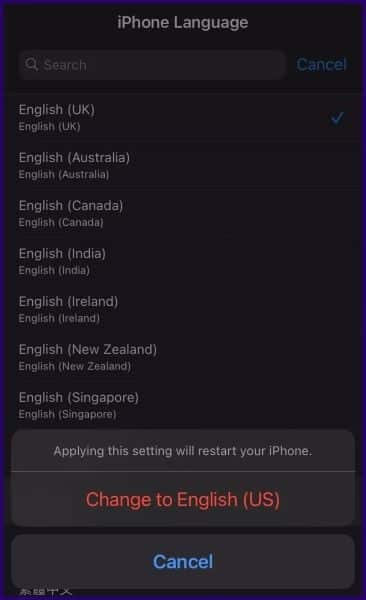
Krok 7: Počkejte, až váš telefon dokončí restart.
Krok 8: Spusťte Google Maps a zadejte umístění a cíl.
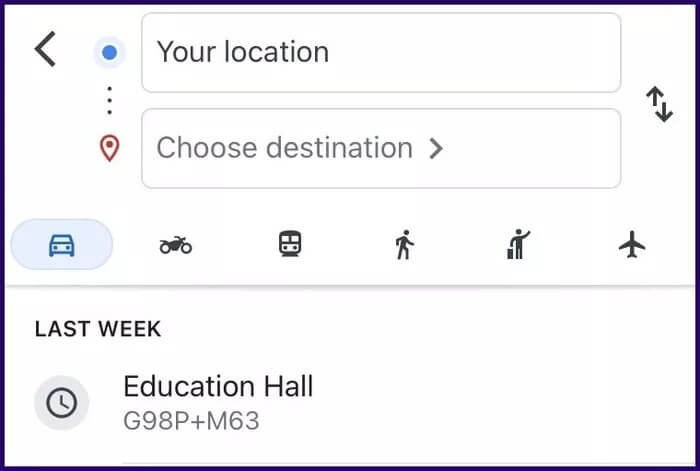
Oznámení: Když změníte nastavení jazyka na vašem iPhone, ovlivní to celé vaše zařízení. Pokud vám to vyhovuje, neměl by to být problém.
Využijte offline Mapy Google
Změna hlasu navigace Map Google na iPhonu a Androidu se může hodit, pokud se chcete pobavit nebo mít potíže s měřením akcentů výchozích hlasů. To je vše, co se týká změny hlasu navigace v Mapách Google pro iPhone a Android. Pokud chcete ušetřit na nákladech za data při používání aplikace nebo cestování na vzdálené místo se špatným přístupem k internetu, můžete Stáhněte si offline mapy z Map Google.